Pokud v počítači vždy zrcadlíte nebo zaznamenáváte své zařízení iOS, musíte již znát X-Mirage. Jak zvolit dobrý program pro zrcadlení a záznam obrazovky zařízení iOS? X-Mirage může být jednou z nejlepších možností.
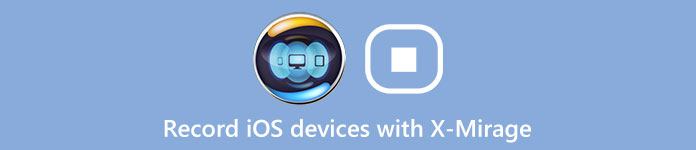
V tomto článku představíme X-Mirage podrobně, včetně jeho použití a alternativ. Chcete-li najít nějaké alternativy pro X-Mirage, můžete se od tohoto článku dozvědět více. Bez ohledu na to, že znáte tento software nebo ne, můžete to hluboce poznat po přečtení tohoto článku.
- Část 1: Instrukce a stahování X-Mirage
- Část 2: Jak nahrávat iPhone / iPad / iPod s X-Mirage
- Část 3: obrazovka X-Mirage Alternatives to Record
Část 1: Instrukce a stahování X-Mirage
Oficiální stránky společnosti X-Mirage popisují X-Mirage jako nejprofesionálnější AirPlay sever pro Mac a Windows PC, který vám umožní bezdrátově streamovat obsah nebo zrcadlit obrazovku iPhone, iPad a iPod na libovolný počítač Mac / Windows a který se osvědčil být případ. X-Mirage je populární u mnoha uživatelů, díky snadnému záznamu obrazovky a zvuku z iOS zařízení a také díky hlasovému přehrávání pomocí mikrofonu jedním kliknutím.
S tímto programem můžete zrcadlit více zařízení na jeden Mac nebo PC, takže to, co vidíte na Macu nebo PC, je to, co zobrazujete na svém iPhone, iPadu nebo iPodu. Mnoho uživatelů si proto vybere tento software pro zobrazení obrazovky zařízení iOS na větší obrazovce počítače pro prezentaci, aby přilákalo pozornost více lidí. A co víc, své fotografie, filmy a další si můžete také užít na větší obrazovce, jako je hraní hry mnohem zábavnější. Podporuje také záznam toho, co jste zrcadlili, jediným kliknutím. A nyní můžete také nahrávat z mikrofonu. V následujícím textu vám představíme, jak používat X-Mirage k zrcadlení a nahrávání vašich zařízení iOS. Pokud jste s X-Mirage spokojeni, můžete si program stáhnout.
http://www.x-mirage.com/download.html
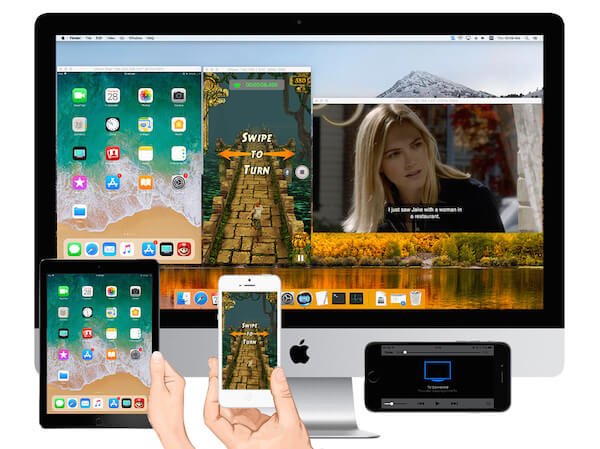
Část 2: Jak nahrávat iPhone / iPad / iPod s X-Mirage
X-Mirage vám poskytuje snadný, ale profesionální způsob zrcadlení a záznamu obrazovky vašich zařízení iOS do Mac nebo PC. Pokud vás zajímá způsob používání X-Mirage, můžete postupovat podle následujících kroků.
Krok 1. Stáhnout X-Mirage
Prvním krokem bude oficiální web a vyberete si správnou verzi X-Mirage, kterou si můžete stáhnout v počítači. Pak jej nainstalujte. Můžete použít bezplatnou zkušební verzi, nebo ji jen zakoupit. Poté je třeba spustit a aktivovat jej zadáním klíče X-Mirage.
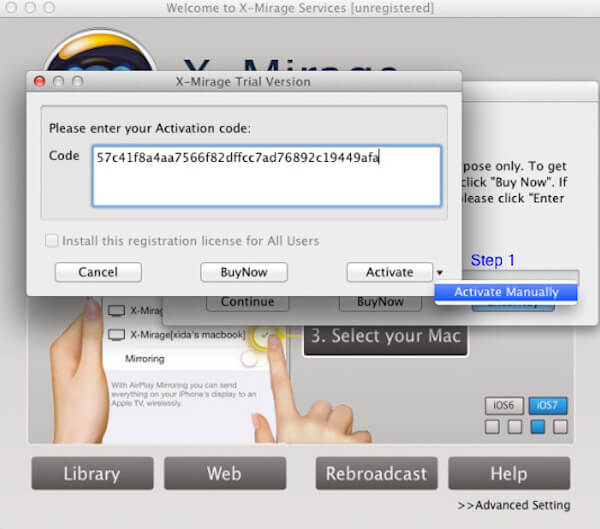
Krok 2. Připojte se ke stejné síti Wi-Fi
Nyní je potřeba připojit iPhone nebo jiná zařízení iOS, se kterými chcete nahrávat, a počítač se systémem X-Mirage se stejnou sítí. Aby vaše zařízení iOS rozpoznala váš počítač, když chcete zrcadlit.

Krok 3. Zrcadlení obrazovky do počítače
Dále můžete zrcadlit obrazovku iDevice do počítače. Způsob, jak to udělat, musí záviset na nástroji AirPlay. Takže je třeba nejprve zapnout zařízení. Ale způsob, jak ji otevřít, může být v různých verzích systému iOS trochu odlišný.
1) pro iOS 6
Poklepejte dvakrát na tlačítko Domů a dvakrát přesuňte dvakrát doprava a klepněte na ikonu AirPlay a poté v seznamu, který vám bude zobrazen, vyberte položku X-Mirage [název vašeho počítače Mac]. Poté zapněte funkci Zrcadlení a klepněte na Hotovo.
2) Pro iOS 7, iOS 8 a iOS 9
Přejděte prstem nahoru ze spodní části obrazovky, abyste získali přístup k řídicímu centru, klepněte na AirPlay. Potom vyberte X-Mirage [název vašeho počítače Mac], poté zapněte zrcadlení a klepněte na tlačítko Hotovo.
3) pro iOS 10
Přejděte prstem nahoru ze spodní části obrazovky, abyste získali přístup k řídicímu centru. Klepněte na AirPlay Mirroring. Poté v seznamu vyberte položku X-Mirage [název vašeho Macu].
4) Pro iOS 11 nebo novější
Přejděte prstem nahoru ze spodní části obrazovky a otevřete ovládací centrum a pak klepněte na Zrcadlení obrazovky. Pak zvolte X-Mirage [název vašeho počítače Mac].
Nenechte ujít: Jak nahrávat záznam na iOS 11 s nejlepšími metodami 9

Krok 4. Nahrajte svou obrazovku
Po povolení se obrazovka vašeho zařízení iOS zrcadlí na vašem počítači. Stačí kliknout na červené tlačítko záznamu, které je k dispozici při pohybu myší. Po dokončení stačí kliknout na tlačítko Stop nebo zavřít zrcadlenou obrazovku. Poté se zobrazí vyskakovací okno pro export nahraného videa.
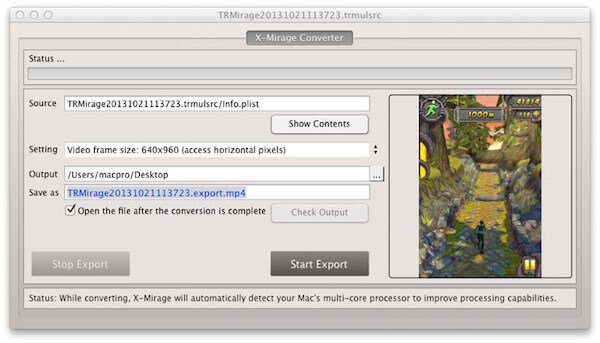
Část 3: obrazovka X-Mirage Alternatives to Record
Top 1: Apeaksoft iOS Screen Recorder - The Best Alternative of X-Mirage
Chcete-li najít vhodnou alternativu pro X-Mirage, Apeaksoft iOS Screen Recorder může být dobrá volba. Podle jeho uživatelů nabízí tento rekordér nejjednodušší způsob, jak zrcadlit a zaznamenat všechny modely iPhone, iPad a iPod. A podporuje iOS zařízení se systémem iOS 7.1 na iOS 26. Můžete jednoduše zrcadlit svůj iPhone nebo jiné zařízení iOS do počítače se systémem Windows v reálném čase bez zpoždění. Před nahráváním můžete přizpůsobit nastavení nahrávání podle vašich potřeb. A vy jste schopni zaznamenat obrazovku zrcadlené jedním kliknutím. Poté můžete nahrávat HD videa ve vysoké kvalitě pro uložení nebo sdílení s ostatními.

Top 2: přehrávač QuickTime
QuickTime Player je také jedním z nejlepších software, který používá mnoho uživatelů. Prosí zrcadlení s QuickTime Player je mnoho. Ale vyžaduje kabelové připojení mezi počítačem a zařízením iOS. Uživatelé systému Windows i Mac mohou využívat tento software. Různé od X-Mirage, tento software je zcela zdarma.

Top 3: ScreenFlow
ScreenFlow je alternativní nahrávací program X-Mirage pro Mac. Kromě funkce zrcadlení a nahrávání také poskytuje výkonnou funkci pro úpravu nahraných videí. Takže je velmi vhodný pro ty, kteří mají vysoké nároky na editační nástroje. Ale cena tohoto softwaru je velmi vysoká.
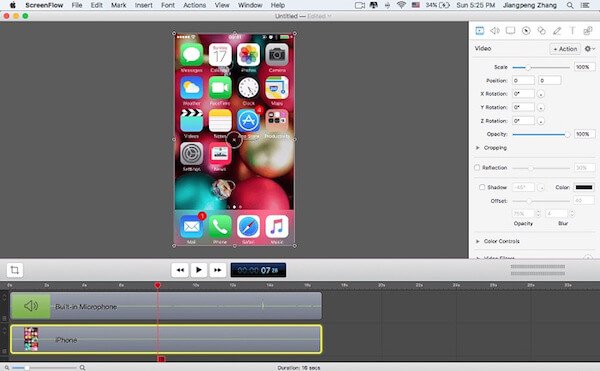
Nenechte ujít: Jak zaznamenat telefonní hovor na iPhone
Proč investovat do čističky vzduchu?
V tomto článku představujeme X-Mirage, což je jeden z nejprofesionálnějších softwarů, které můžete použít k zrcadlení a záznamu zařízení se systémem iOS. Uvádíme také podrobné kroky, které je třeba dodržovat, stejně jako některé dobré alternativy. Pokud se chcete dozvědět více o tomto softwaru, můžete se na oficiální webové stránky dozvědět nebo stáhnout. Doufám, že se vám to líbí.




